পূর্বশর্ত:
এই টিউটোরিয়ালটি অনুশীলন করার আগে আপনাকে নিম্নলিখিত কাজগুলি সম্পূর্ণ করতে হবে:
A. ডাটাবেস বিষয়বস্তু ধারণ করে 'shop.db' নামে একটি SQLite ফাইল তৈরি করতে টার্মিনাল থেকে নিম্নলিখিত কমান্ডটি চালান:
sqlite3 shop.db
B. 'আইটেম' নামে একটি টেবিল তৈরি করতে নিম্নলিখিত SQL স্টেটমেন্টটি চালান। টেবিলে তিনটি ক্ষেত্র এবং একটি প্রাথমিক কী রয়েছে:
সৃষ্টি টেবিল আইটেম (
আইডি টেক্সট প্রাথমিক চাবি ,
নাম TEXT না খালি অনন্য ,
মূল্য পূর্ণসংখ্যা না খালি ) ;
C. 'আইটেম'-এ একাধিক রেকর্ড সন্নিবেশ করতে নিম্নলিখিত এসকিউএল স্টেটমেন্টটি চালান তিনটি রেকর্ড টেবিলে ঢোকানো হয়েছে:
ঢোকান INTO আইটেম
মূল্য
( 'p-01' , 'কলম' , 10 ) ,
( 'p-02' , 'পেন্সিল' , পনের ) ,
( 'p-03' , 'শাসক' , 30 ) ;
SQLite ডেটাবেস অ্যাক্সেস করার জন্য বিভিন্ন SQLite কমান্ড
আপনি নিম্নলিখিত কমান্ডটি কার্যকর করে সমস্ত প্রয়োজনীয় SQLite কমান্ডের তালিকা পেতে পারেন:
সাহায্য
“.help” কমান্ডের আউটপুটের কিছু অংশ এখানে দেখানো হয়েছে। সাধারণভাবে ব্যবহৃত SQLite কমান্ডের ব্যবহার এই টিউটোরিয়ালের পরবর্তী অংশে দেখানো হয়েছে।

1. প্রধান ডাটাবেস পাথ পরীক্ষা করুন
পাথ তথ্য এবং রিড-রাইটের অনুমতি সহ বর্তমান ডাটাবেসের নাম পরীক্ষা করতে নিম্নলিখিত SQLite কমান্ডটি চালান:
. ডাটাবেসআউটপুট অনুযায়ী, “shop.db” SQLite ডাটাবেস ফাইলটি সংরক্ষণ করা হয় /বাড়ি/ফাহমিদা পথ
2. ডাটাবেসের টেবিলের তালিকা পরীক্ষা করুন
বর্তমান ডাটাবেসের টেবিলের তালিকা পরীক্ষা করতে নিম্নলিখিত SQLite কমান্ডটি চালান:
. টেবিলআউটপুটে দেখানো 'shop.db' ডাটাবেস ফাইলে 'আইটেম' নামের একটি টেবিল তৈরি করা হয়েছে।
3. টেবিলের বিন্যাসিত কাঠামো প্রদর্শন করুন
“.header” SQLite কমান্ডটি আউটপুটের হেডার অপশন সক্রিয় বা নিষ্ক্রিয় করতে ব্যবহৃত হয়। আউটপুট হেডার অংশ সক্রিয় করতে নিম্নলিখিত SQLite কমান্ড চালান:
. হেডার চালু“.mode” SQLite কমান্ডটি আউটপুটের চেহারা নির্ধারণ করতে ব্যবহৃত হয়। কলাম-ভিত্তিক আউটপুট প্রদর্শন করতে নিম্নলিখিত কমান্ডটি চালান:
. মোড কলামট্যাবুলার আকারে 'আইটেম' টেবিলের গঠন প্রদর্শন করতে নিম্নলিখিত কমান্ডটি চালান:
প্রাগমা টেবিল_তথ্য ( 'আইটেম' ) ;'আইটেম' টেবিলের গঠন নিম্নলিখিত আউটপুটে দেখানো হয়েছে:
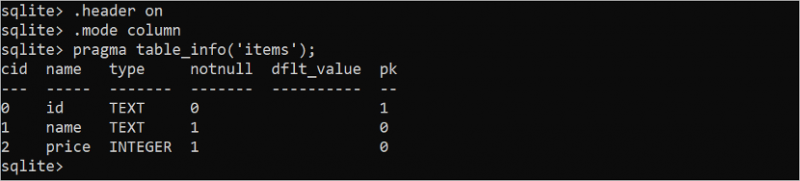
4. ট্যাবুলার ফরম্যাটে টেবিলের বিষয়বস্তু প্রদর্শন করুন
টিউটোরিয়ালের প্রথম অংশে তিনটি রেকর্ড সন্নিবেশ করা হয়েছে। আউটপুটের জন্য কলাম মোড আগে সেট করা না থাকলে, নিম্নলিখিত SQLite কমান্ডটি চালান:
. মোড কলাম'আইটেম' টেবিল থেকে সমস্ত রেকর্ড পুনরুদ্ধার করতে নিম্নলিখিত SQL কমান্ডটি চালান:
নির্বাচন করুন * থেকে আইটেমকমান্ডগুলি কার্যকর করার পরে নিম্নলিখিত আউটপুট উপস্থিত হয়। 'আইটেম' টেবিলের তিনটি রেকর্ড টেবিল হেডারের সাথে দেখানো হয়েছে:

5. নির্দিষ্ট প্রস্থের সাথে টেবিলের বিষয়বস্তু প্রদর্শন করুন
আউটপুটের জন্য কোনো কলামের প্রস্থ সেট করা না থাকলে, প্রতিটি কলামের মান ডিফল্টরূপে 10 অক্ষর চওড়া সহ প্রদর্শিত হয়। কলামের বিষয়বস্তু খুব দীর্ঘ হলে, মান ছোট করা হয়। আউটপুটে কলামের কাস্টম প্রস্থ সেট করতে SQLite-এর “.width” কমান্ড ব্যবহার করা হয়।
প্রথম কলামের প্রস্থ 6 অক্ষরে, দ্বিতীয় কলামটি 25 অক্ষরে এবং তৃতীয় কলামটি 5 অক্ষরে সেট করতে নিম্নলিখিত SQLite কমান্ডটি চালান:
. প্রস্থ 6 25 5কলামে আউটপুটের মোড সেট করতে নিম্নলিখিত SQLite কমান্ডটি চালান:
. মোড কলাম'আইটেম' টেবিল থেকে সমস্ত রেকর্ড পড়তে নিম্নলিখিত SQL কমান্ডটি চালান:
নির্বাচন করুন * থেকে আইটেমনিম্নলিখিত আউটপুট '.width' কমান্ড দ্বারা সেট করা প্রস্থের উপর ভিত্তি করে 'আইটেম' টেবিলের রেকর্ড দেখায়।
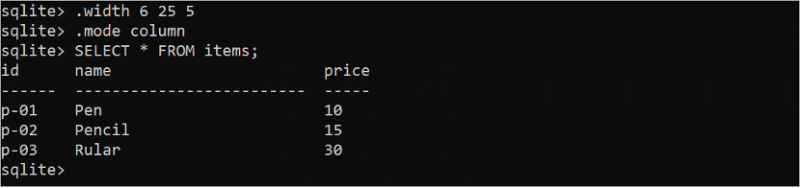
6. CSV ফরম্যাটে টেবিলের বিষয়বস্তু প্রদর্শন করুন
SQLite টেবিলের বিষয়বস্তু '.mode' এবং '.separator' কমান্ড ব্যবহার করে CSV ফরম্যাটে প্রদর্শিত হতে পারে।
তালিকা বিন্যাসে আউটপুট প্রিন্ট করতে নিম্নলিখিত SQLite কমান্ডটি চালান:
. মোড তালিকাকমা (,) দিয়ে কলাম আলাদা করে আউটপুট প্রিন্ট করতে নিম্নলিখিত SQLite কমান্ডটি চালান:
. বিভাজক ', ''আইটেম' টেবিল থেকে সমস্ত রেকর্ড পড়তে নিম্নলিখিত SQL কমান্ডটি চালান:
নির্বাচন করুন * থেকে আইটেমকমান্ডের আউটপুট CSV ফরম্যাটে প্রিন্ট করা হয়।

7. ফাইলে আউটপুট লিখুন
পূর্ববর্তী উদাহরণে, কমান্ডের আউটপুট টার্মিনালে মুদ্রিত হয়। কিন্তু আউটপুট '.output' SQLite কমান্ড ব্যবহার করে একটি ফাইলে সংরক্ষণ করা যেতে পারে।
'items_data.txt' ফাইলে আউটপুট প্রিন্ট করতে নিম্নলিখিত কমান্ডটি চালান:
. output items_data . txtকমা (,) দিয়ে কলাম আলাদা করে আউটপুট প্রিন্ট করতে নিম্নলিখিত SQLite কমান্ডটি চালান:
. বিভাজক ', ''আইটেম' টেবিল থেকে সমস্ত রেকর্ড পড়তে নিম্নলিখিত SQL কমান্ডটি চালান:
নির্বাচন করুন * থেকে আইটেমএখানে কোন আউটপুট প্রিন্ট করা হয়নি কারণ SELECT কমান্ডের আউটপুট “items_data.txt” ফাইলে লেখা আছে:

“items_data.txt” ফাইলের বিষয়বস্তু পরীক্ষা করতে নিম্নলিখিত কমান্ডটি চালান:
বিড়াল আইটেম_ডেটা . txtআউটপুট অনুসারে, 'items_data.txt' ফাইলটিতে 'আইটেম' টেবিলের রেকর্ড রয়েছে।

8. SQLite থেকে বন্ধ করুন
sqlite3 থেকে প্রস্থান করতে নিম্নলিখিত কমান্ডটি চালান:
. প্রস্থানউপসংহার
একটি নতুন বা বিদ্যমান SQLite ফাইল খোলার এবং SQLite কমান্ড ব্যবহার করে বিভিন্ন ধরনের ডাটাবেস অপারেশন করার পদ্ধতিগুলি এই টিউটোরিয়ালে দেখানো হয়েছে।